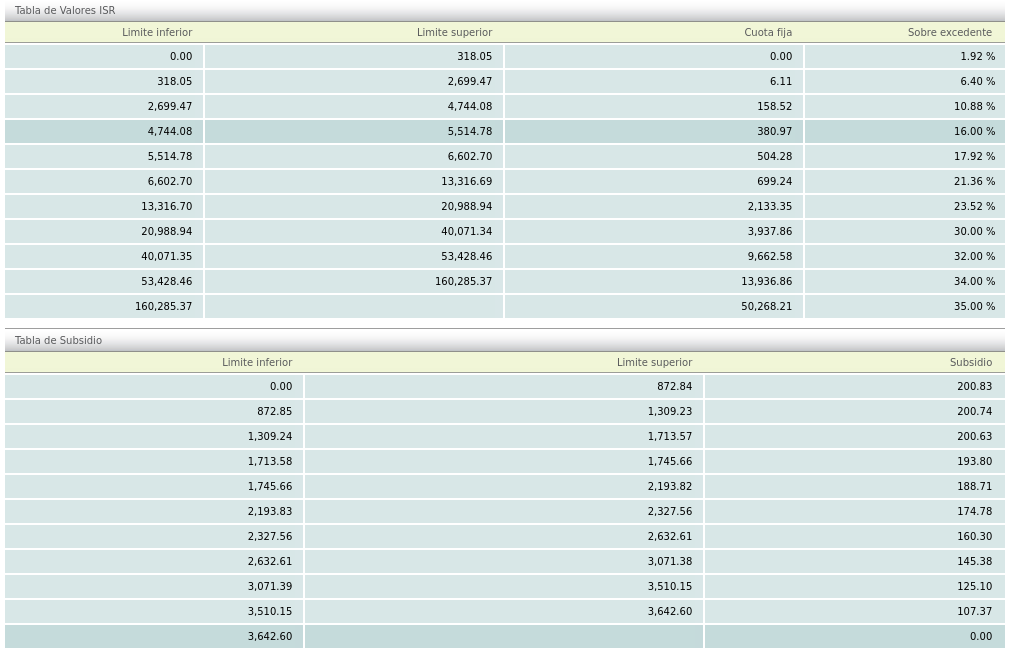Simulador de nómina
El módulo "Simulador de nómina" nos brinda la opción de crear una simulación de una nueva nómina, es importante mencionar que los resultados mostrados en este módulo no se almacenan y no se modifican los datos del empleado.
Lo primero que debemos hacer es entrar al módulo de "Nómina", enseguida encontrará el botón "Herramientas" ubicado dentro del menú "Acciones", al presionar este botón nos mostrará las siguientes opciones:
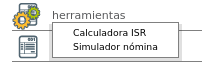
Una vez que ingresemos a la página nos deberá redireccionar al módulo como se muestra a continuación:

Datos del formulario para crear una nueva simulación.
Para crear una nueva simulación es necesario agregar la información requerida en los campos correspondientes.
En el campo "Fecha Pago", se debe seleccionar la fecha en que se realizaría el pago.
En el apartado de "Empleado" vamos a buscar al trabajador al que le queramos generar la nómina.
"Período" hace referencia al rango de fechas con el que se realizará la nómina, en caso de que el empleado ya tenga una configuración de pago entonces se cargara en automático el período.
El "Ajuste al neto" es opcional y en este apartado vamos a ingresar una cantidad que refleja el sueldo neto que se desea pagar al empleado.
Resultados de una simulación.
Para avanzar con el proceso debemos presionar el botón de "Simular"

Debería recargar la página mostrando la siguiente información:
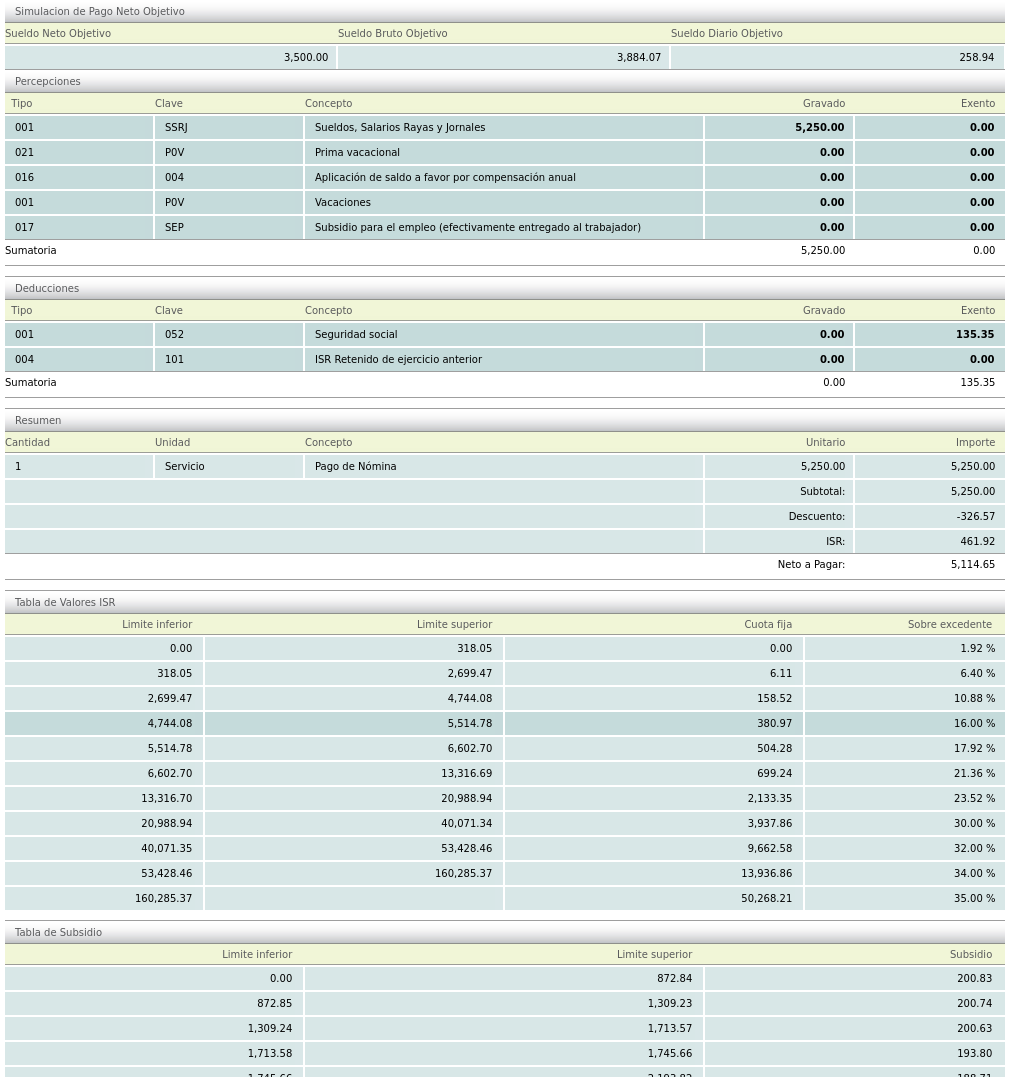
Enseguida vamos a desglosar cada una de las secciones que nos muestra la simulación.
"Simulación de Pago Neto Objetivo" nos arroja el sueldo bruto y el sueldo diario que debería de tener el empleado para poder cubrir el sueldo neto objetivo. En caso de que se quiera modificar el sueldo diario del empleado es necesario dirigirse al Módulo de nómina de empleados.

"Percepciones" en esta parte lo que se visualiza son todos los conceptos que conforman las percepciones de la nómina, además al dar clic en alguno de los conceptos que se muestran en la tabla, se hará un desglose a detalle para saber el cálculo de ese concepto:
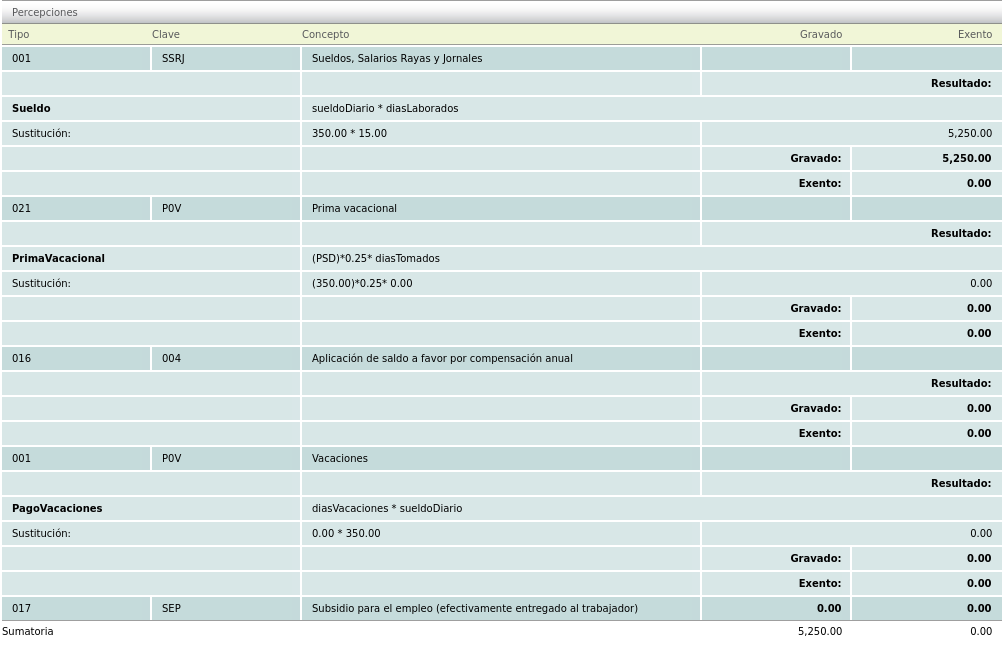
"Deducciones" en esta sección podremos visualizar los conceptos que conforman las deducciones que se están haciendo en la nómina y de igual manera que las percepciones al dar clic sobre algún concepto se desglosara el cálculo de este:
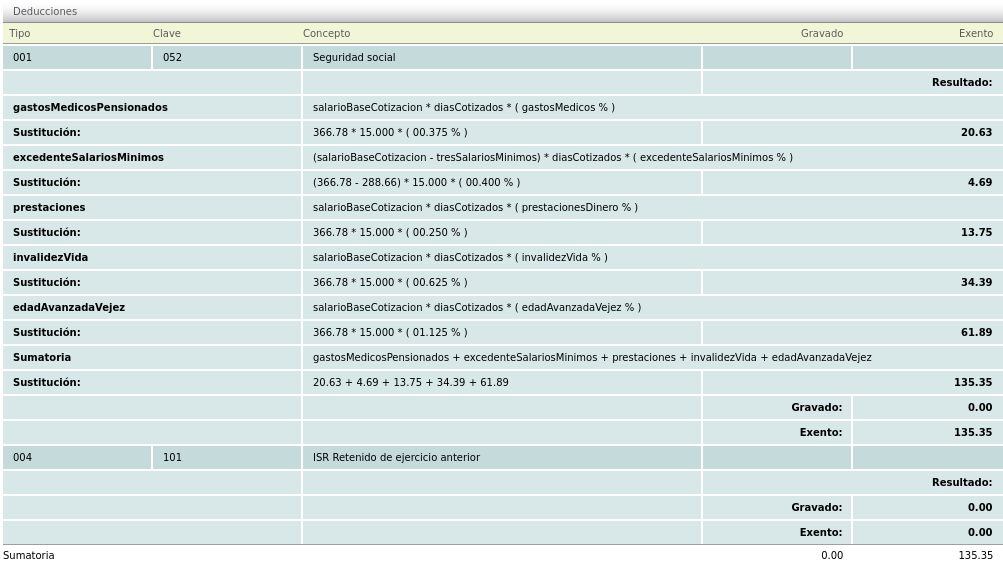
"Resumen" como su etiqueta lo menciona, aquí vamos a ver los importes finales que conforman la nómina del empleado para saber el neto a pagar.

Después podemos observar el apartado de "Tabla de valores ISR" y "Tabla de subsidio" donde muestran las tarifas que se encuentran actualmente ante las autoridades correspondientes.